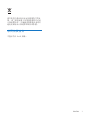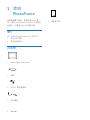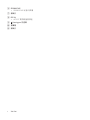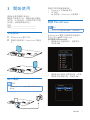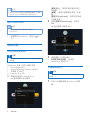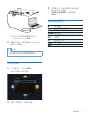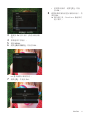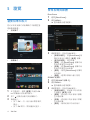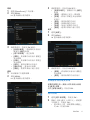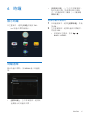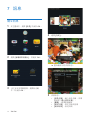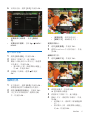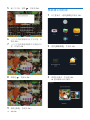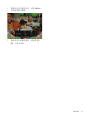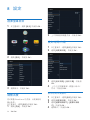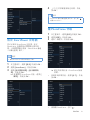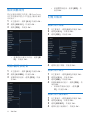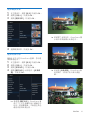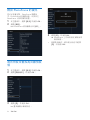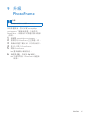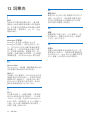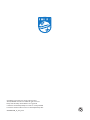www.philips.com/support
使用手冊
隨時為您提供協助
請至以下網址註冊您的產品並取得支援:
SPF4608
SPF4628
有問題?請與
Philips 聯絡

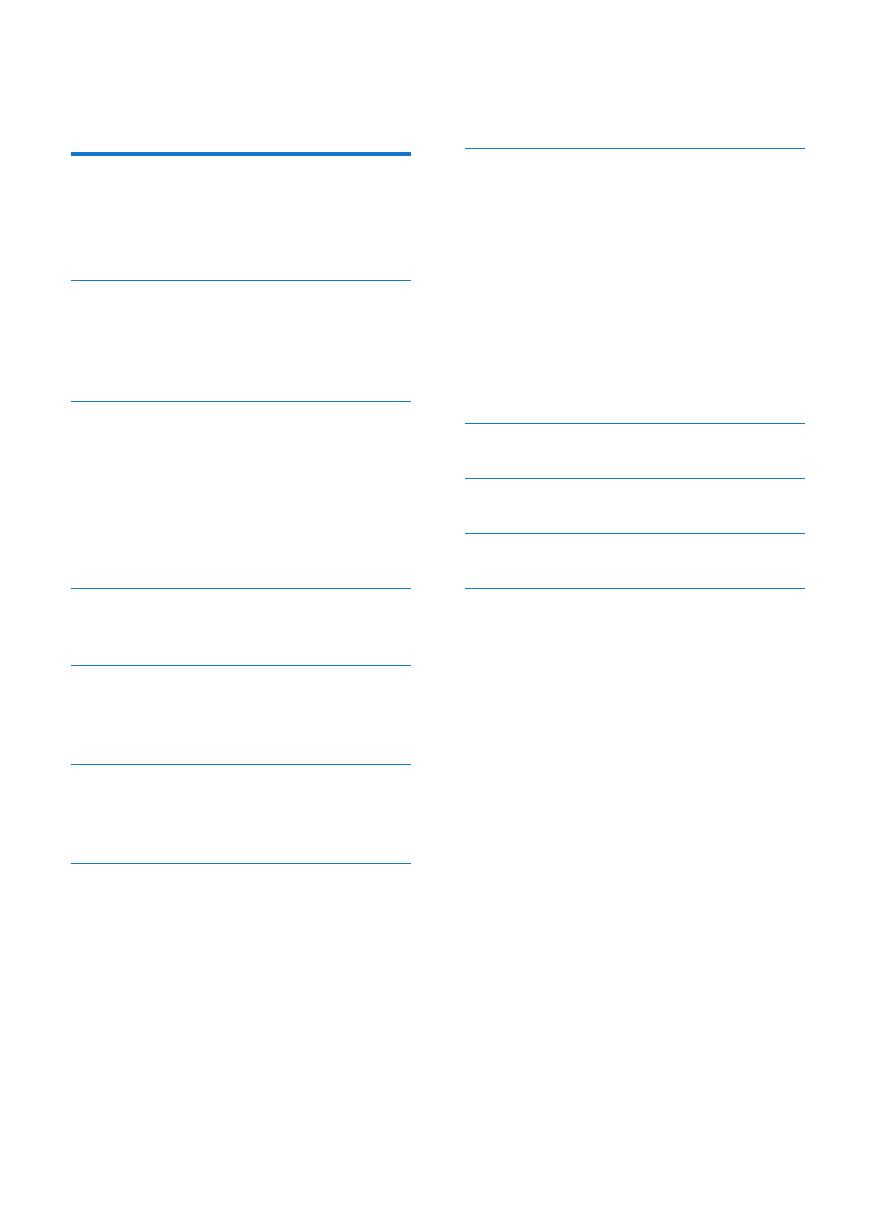
1ZH-TW
目錄
1 重要事項 2
安全性 2
注意 2
禁用物質宣告 3
2 您的 PhotoFrame 4
簡介 4
內容物 4
PhotoFrame 概覽 5
3 開始使用 7
安裝腳架 7
接上電源 7
開啟 PhotoFrame 7
傳輸媒體 8
快速選單 9
瞭解鍵盤圖示 9
4 播放 10
展示相片 10
5 瀏覽 12
瀏覽相簿和相片 12
管理相簿與媒體 12
6 時鐘 15
顯示時鐘 15
時鐘選單 15
7 訊息 16
建立訊息 16
編輯訊息 17
檢視建立的訊息 18
8 設定 20
選擇螢幕語言 20
調整亮度 20
設定時間/日期 20
設定 SmartPower 定時器 21
讓 PhotoFrame 休眠 21
設定自動定向 22
開啟/關閉按鈕音 22
幻燈片設定 22
檢視 PhotoFrame 的資訊 24
將所有設定重設為出廠預設值 24
9 升級 PhotoFrame 25
10 產品資訊 26
11 常見問題集 27
12 詞彙表 28
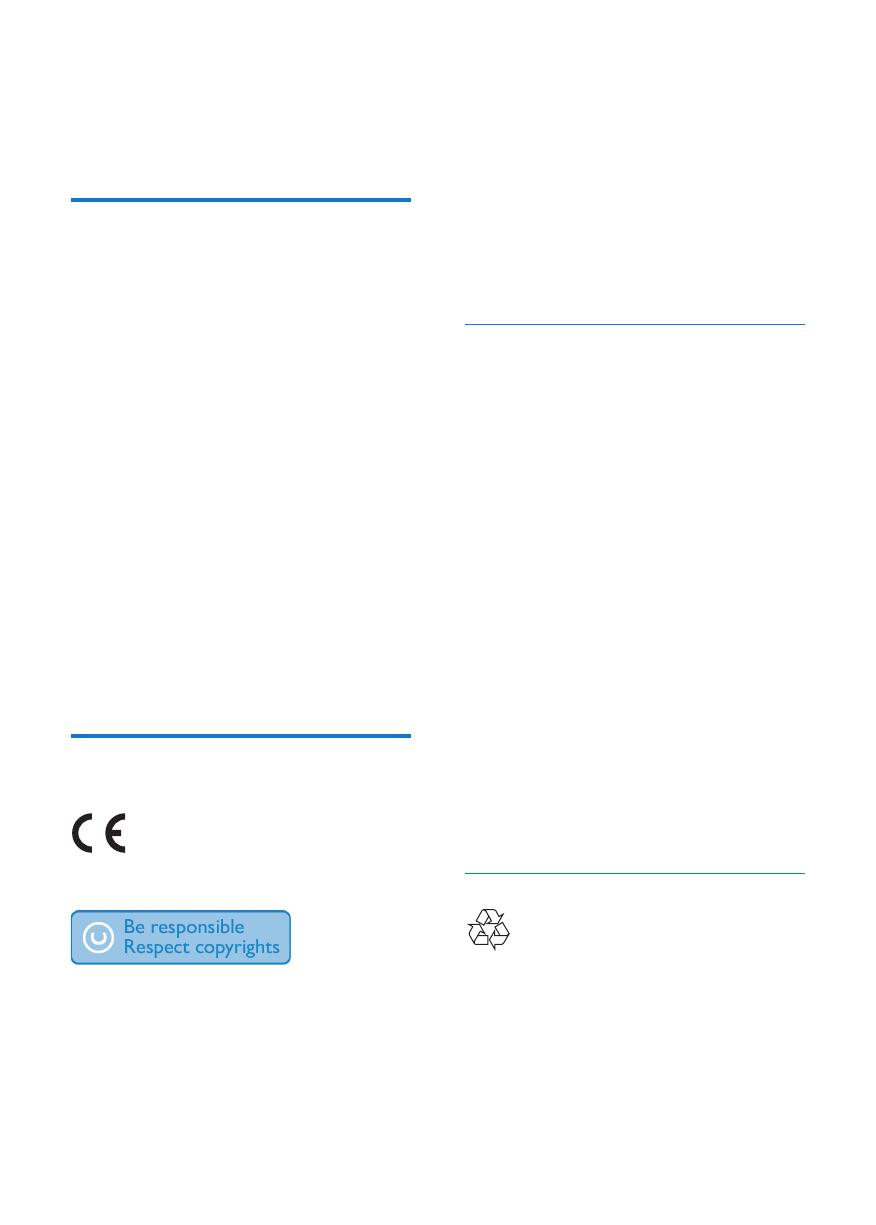
2 ZH-TW
1 重要事項
安全性
• 請勿以堅硬物品碰觸、推壓、摩擦或敲
擊螢幕,否則會對螢幕造成到永久性
的損傷。
• 若有很長一段時間不會使用本產品,請
拔下插頭。
• 清潔螢幕前,請先將關閉電源並拔下插
頭。 請以沾水微濕的柔軟布料清潔螢
幕。 請勿使用酒精、化學藥劑或家用
清潔劑來清潔產品。
• 請勿將產品放置在靠近火焰或其他熱源
的位置,包括陽光直射的位置。
• 請勿讓產品暴露在雨或水中。 請勿將
花瓶等液體容器放置在產品附近。
• 請勿讓產品掉落。 本產品一旦掉落將
會受損。
• 安裝與使用任何服務或軟體時,請確定
其來自可信任的來源,以免病毒或有害
軟體的威脅。
• 本產品專為室內使用所設計。
• 限用使用手冊上所列的電源供應器。
注意
本產品符合歐洲共同體的無線干擾規定。
製作受版權保護之未經授權的資料,包括
電腦程式、檔案、廣播及聲音錄製品,可
能構成侵害版權之行為並引起刑事訴訟。
本設備不應用於此類用途。
• 您的新產品內含可回收再利用的材質。
專業的回收公司可回收您的產品、增加
可重複使用的材質量並減少需要棄置的
廢料量。
• 請查詢當地的規定,以便瞭解如何透過
當地經銷商處理舊顯示器。
• (居住於加拿大及美國的客戶) 請依據當
地適用的州及聯邦規定處理舊產品。
如需關於回收的其他資訊,請洽詢 www.eia.
org (Consumer Education Initiative)。
供客戶參考的回收資訊
為使公司的產品、服務及活動在環保方面
有最好的表現,Philips 在技術及環保層面訂
定了可達成的目標。
從規劃、設計到生產階段,Philips 都強調使
產品便於回收的重要性。 在 Philips ,生命
週期終止之產品的管理工作要求公司盡可
能參與全國性的收取舊設備方案及回收計
畫,且最好與競爭者一同合作。
目前在荷蘭、比利時、挪威、瑞典及丹麥
等歐洲國家正在實施回收制度。
在美國,Philips Consumer Lifestyles North
America 提供資金贊助 Electronic Industries
Alliance (EIA) Electronics Recycling Project 及
各州就生命週期終止之家庭電子產品所
制定的回收方案。 此外,著眼於推廣回
收市場發展的跨州非營利組織 Northeast
Recycling Council (NERC) 正計畫實施一套回
收方案。
在亞太地區的台灣,環境保護署 (EPA) 能將
產品回收並依據 IT 產品回收管理程序進行
處理。您可在 www.epa.gov.tw 網站取得詳
細資料。
回收
您的產品是使用高品質材質和元件所設計
製造,可回收和重複使用。
當產品附有打叉的附輪回收筒標籤時,
代表產品適用於歐洲指導原則 (European
Directive) 2002/96/EC:
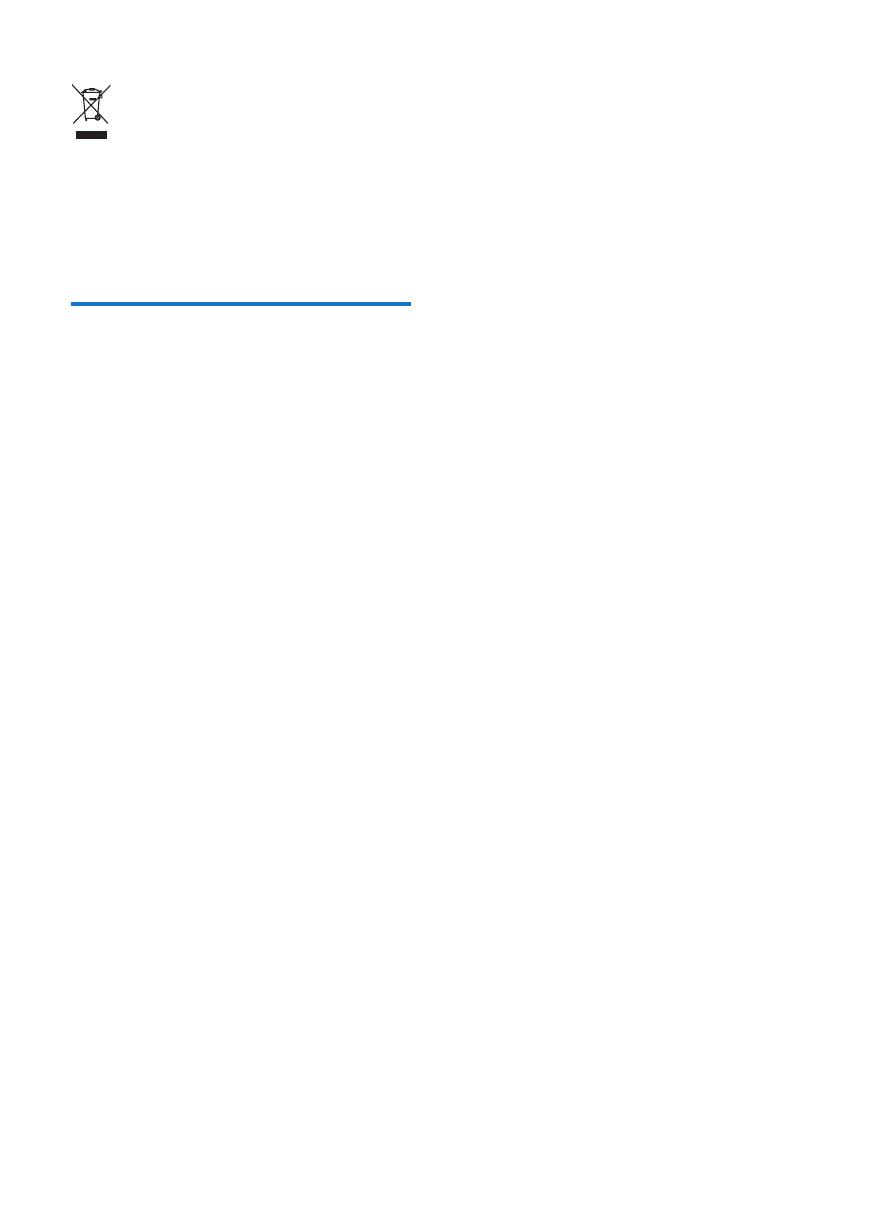
3ZH-TW
請勿將您的產品與其他家用廢棄物共同丟
棄。 請了解當地電子及電器廢棄物的垃圾
分類相關法規。 正確處理廢棄產品有助於
避免對環境和人類健康帶來負面影響。
禁用物質宣告
本產品符合 RoHS 規範。
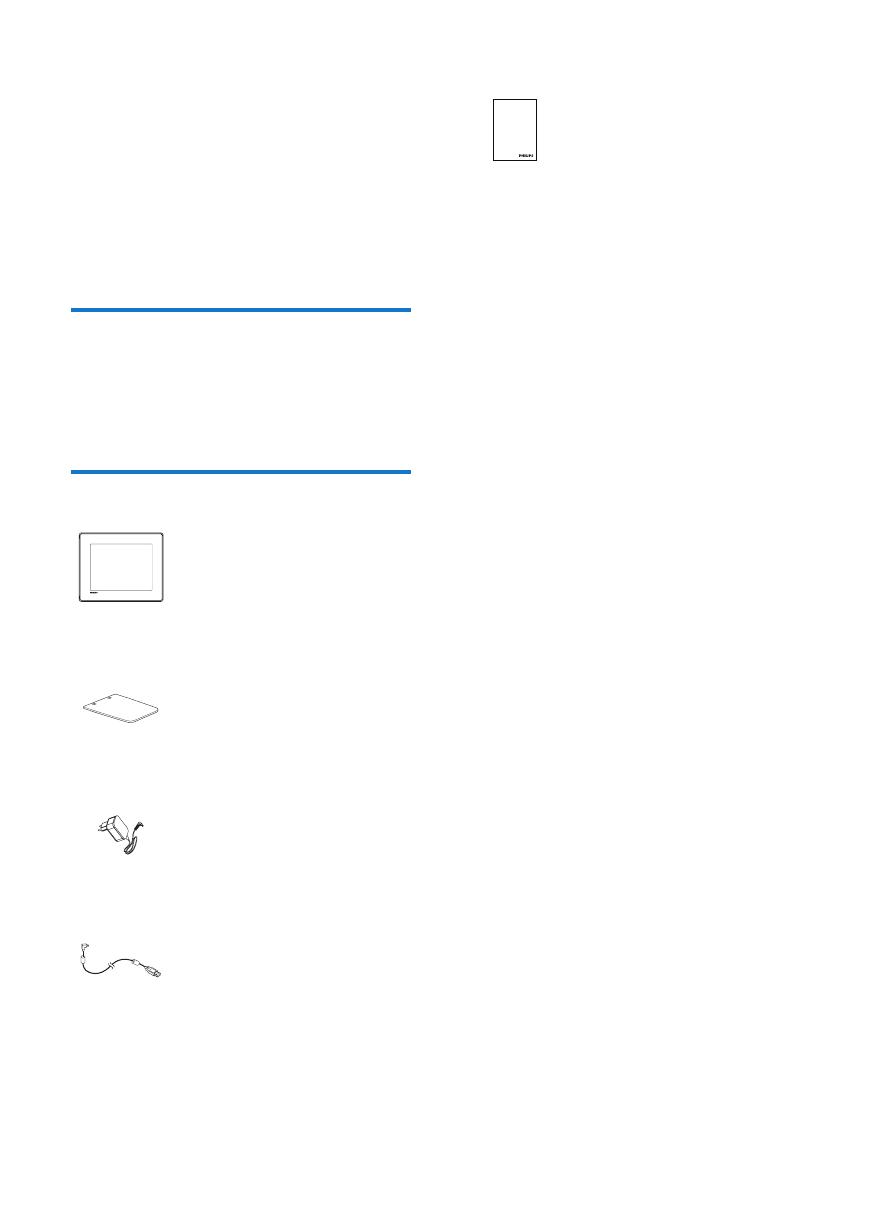
4 ZH-TW
2 您的
PhotoFrame
感謝您購買本產品,歡迎使用 Philips 產
品! 請至 www.philips.com/welcome 登錄您
的產品,以獲得 Philips 的完整支援。
簡介
有了 Philips Digital PhotoFrame,您可以
• 展示 JPEG 相片
• 建立祝福訊息。
內容物
• Philips Digital PhotoFrame
• 腳架
• AC-DC 電源變壓器
• USB 纜線
• 使用者手冊
Register your product and get support at
www.philips.com/welcome
PhotoFrame
Quick Start Guide
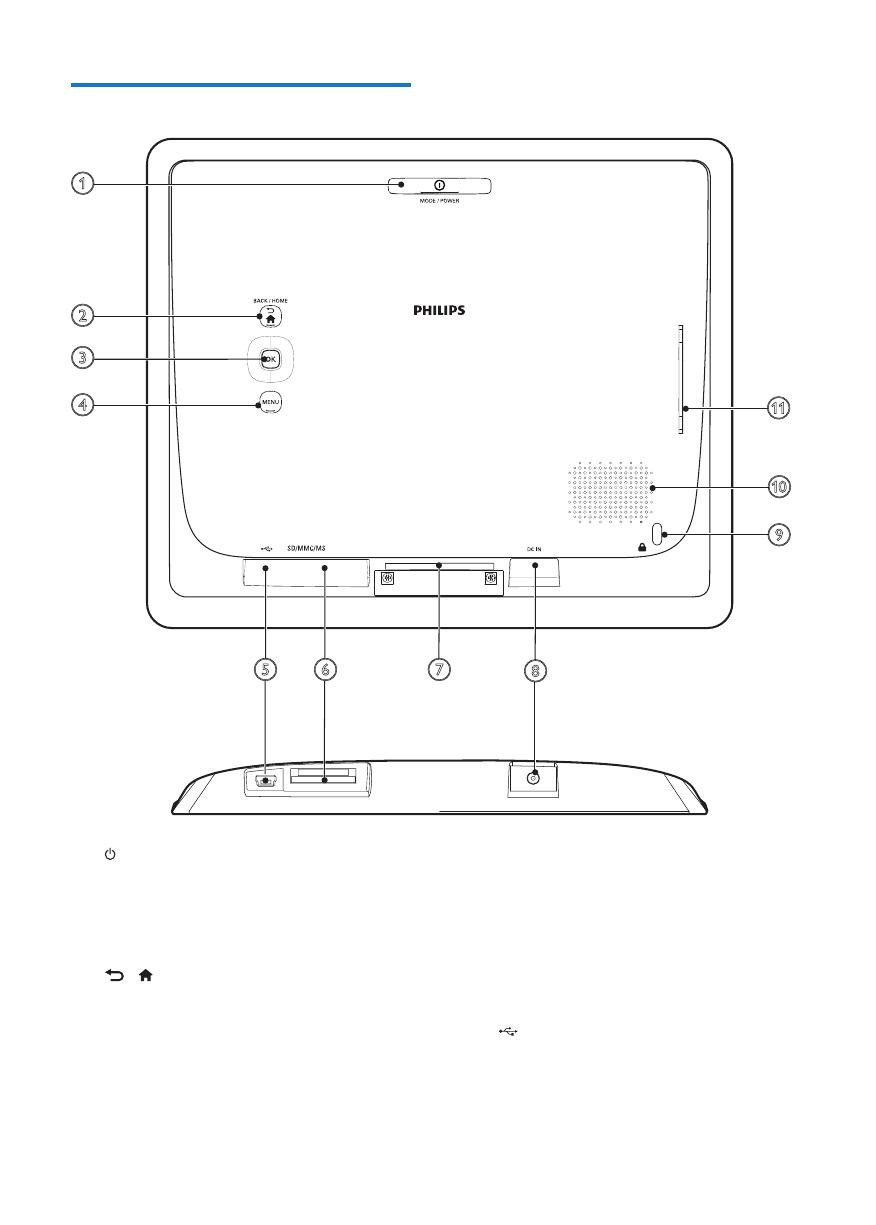
5ZH-TW
PhotoFrame 概覽
a MODE / POWER
• 按下可開啟 PhotoFrame。
• 按住可關閉 PhotoFrame。
• 按下可切換模式:幻燈片/時鐘/日
曆。
b / BACK / HOME
• 按下可返回上一個步驟。
• 按住可移至主畫面。
a
b
c
d
e f g
h
i
j
k
c OK (搖桿)
• 按一下可確認選擇。
• 按一下可暫停或繼續播放。
• 上/下/左/右移動可選擇上/下/左/右
選項。
d MENU
• 按一下可進入/退出選單。
e
• 連接至個人電腦的 USB 纜線插槽
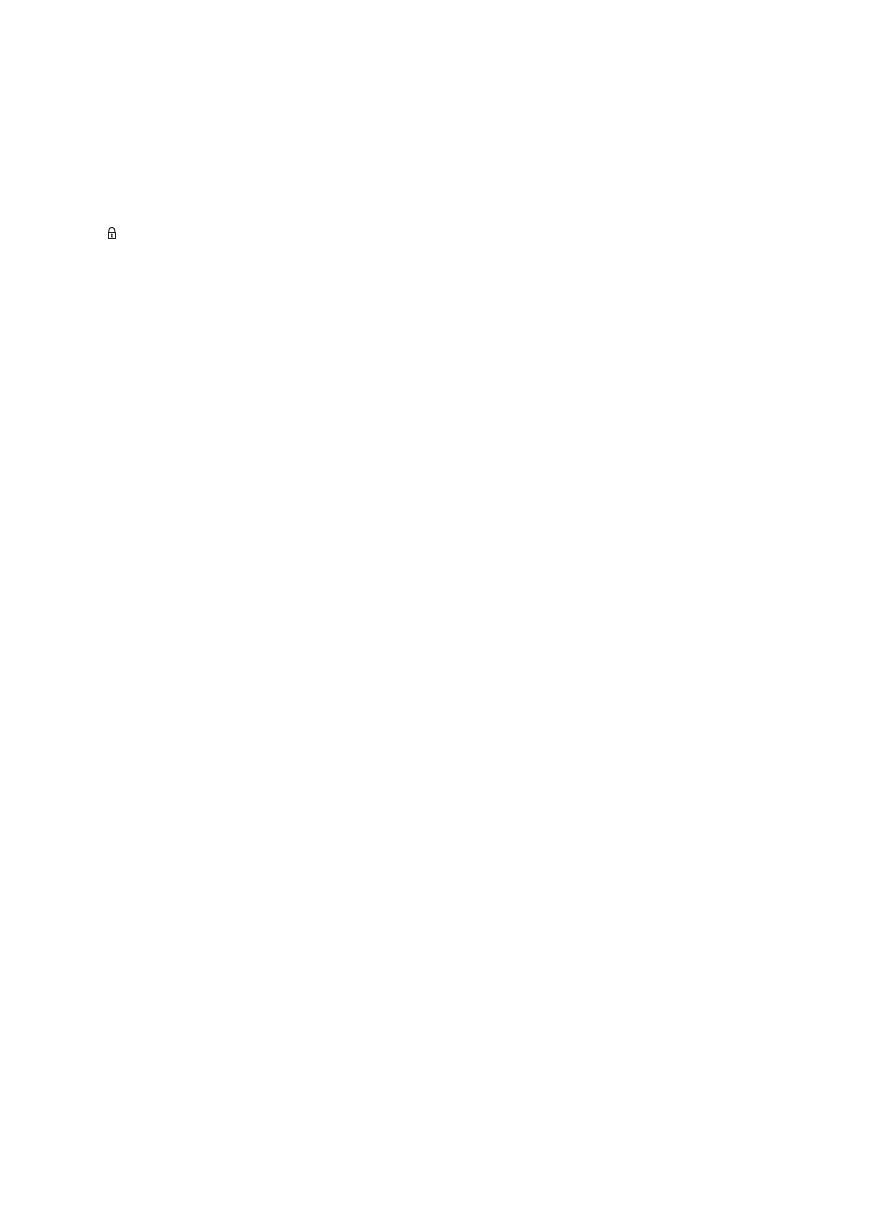
6 ZH-TW
f SD/MMC/MS
• SD/MMC/MS 記憶卡插槽
g 腳座孔
h DC IN
• AC-DC 電源變壓器插座
i Kensington 防盜鎖
j 揚聲器
k 腳座孔
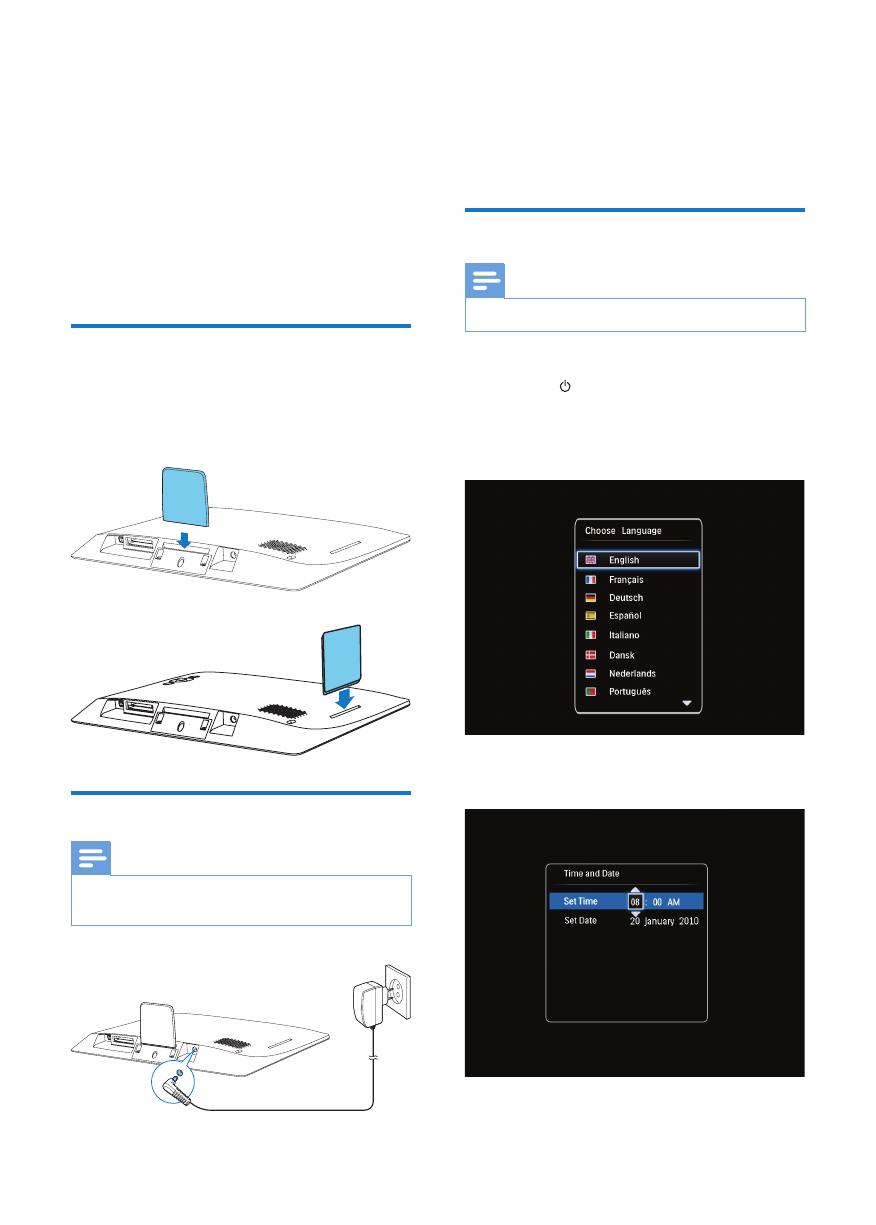
7ZH-TW
3 開始使用
請務必依順序遵循本章指示。
聯絡客戶服務中心時,請備妥產品的機型
與序號,以利於諮詢。 型號與序號位於產
品背面。 請將號碼填寫於此:
型號 __________________________
序號 ___________________________
安裝腳架
1 將 PhotoFrame 置於平面。
2 將隨附的腳架插入 PhotoFrame 的腳座
孔。
接上電源
備註
• 擺設 PhotoFrame 時,請確定電源插頭與插座能方
便連接。
將隨附的電源變壓器連接到:
• PhotoFrame 的 DC IN 插孔
• AC 插座
» 幾秒後,PhotoFrame 自動開啟。
開啟 PhotoFrame
備註
• 當 PhotoFrame 連接電源供應器時,會自動開啟。
當 PhotoFrame 關閉並連接電源供應器時,
您可以按住 開啟 PhotoFrame。
首次開啟 PhotoFrame 時:
• 畫面會提示您選擇語言。 選擇語言,
然後按 OK。
• 畫面會提示您設定時間與日期。 移動
搖桿設定時間與日期,然後按 OK。
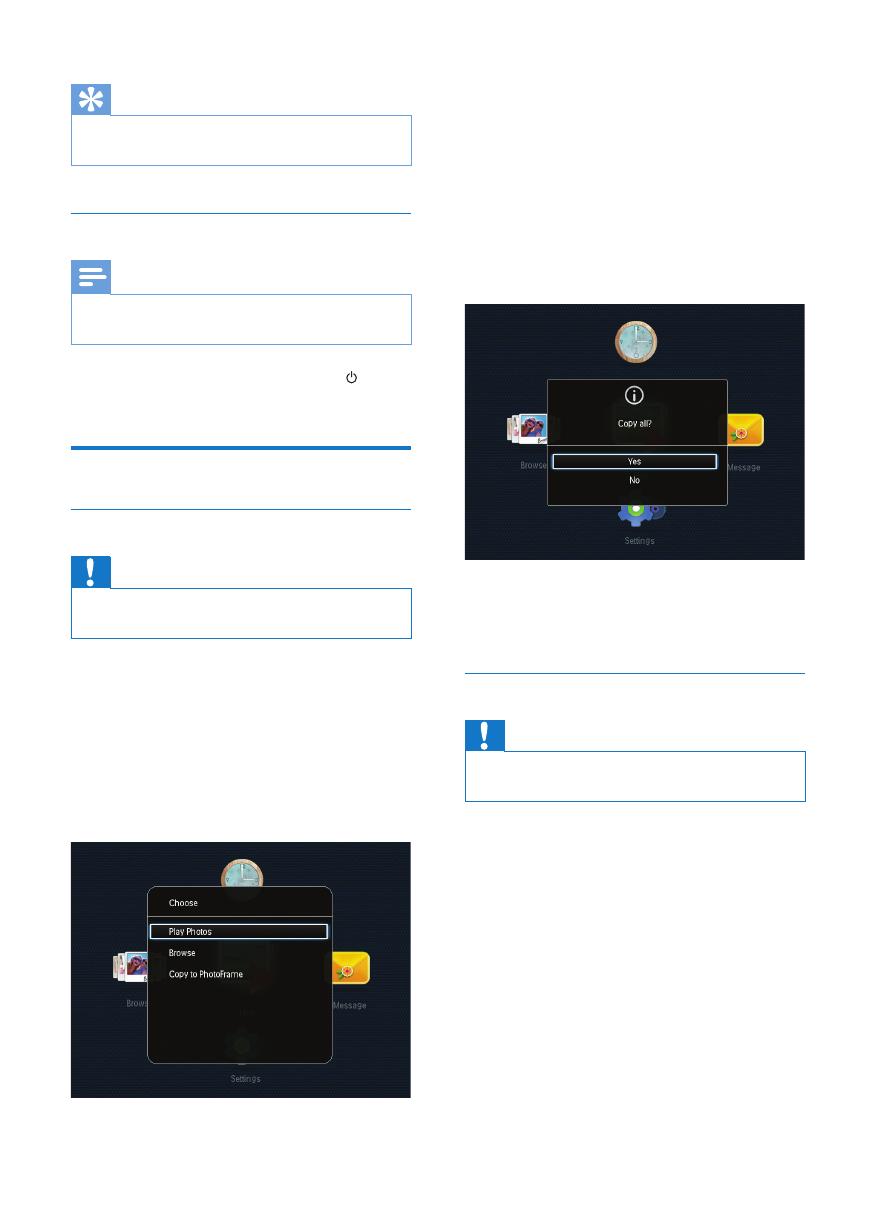
8 ZH-TW
秘訣
• 若 PhotoFrame 長時間未連接電源供應器,則開啟
PhotoFrame 後,需要再次設定時間與日期。
關閉 PhotoFrame
備註
• 完成所有複製與儲存動作後才能關閉
PhotoFrame。
• 若要關閉 PhotoFrame,請按住 約 2
秒。
傳輸媒體
從儲存裝置傳輸照片
注意
• 進行傳輸時,請勿中斷 PhotoFrame 與儲存裝置間
的連線。
PhotoFrame 支援下列常見儲存裝置:
• Secure Digital (SD)
• Secure Digital High Capacity (SDHC)
• 多媒體卡 (MMC)
• Memory Stick (MS)
1 將儲存裝置插入 PhotoFrame。
» 畫面會顯示選項選單。
[播放相片] :選擇以播放儲存裝置上
的媒體。
[瀏覽] :選擇以瀏覽儲存裝置上的媒
體。
[複製到 PhotoFrame] :選擇以開始進
行傳輸作業。
2 選擇 [複製到 PhotoFrame],然後按
OK。
» 畫面會顯示確認訊息。
3 選擇 [是],然後按 OK。
• 若要移除儲存裝置 ,直接從
PhotoFrame 抽出即可。
從電腦傳輸照片
注意
• 進行傳輸時,請勿中斷 PhotoFrame 與電腦間的
連線。
1 利用 USB 纜線連接 PhotoFrame 與電
腦。
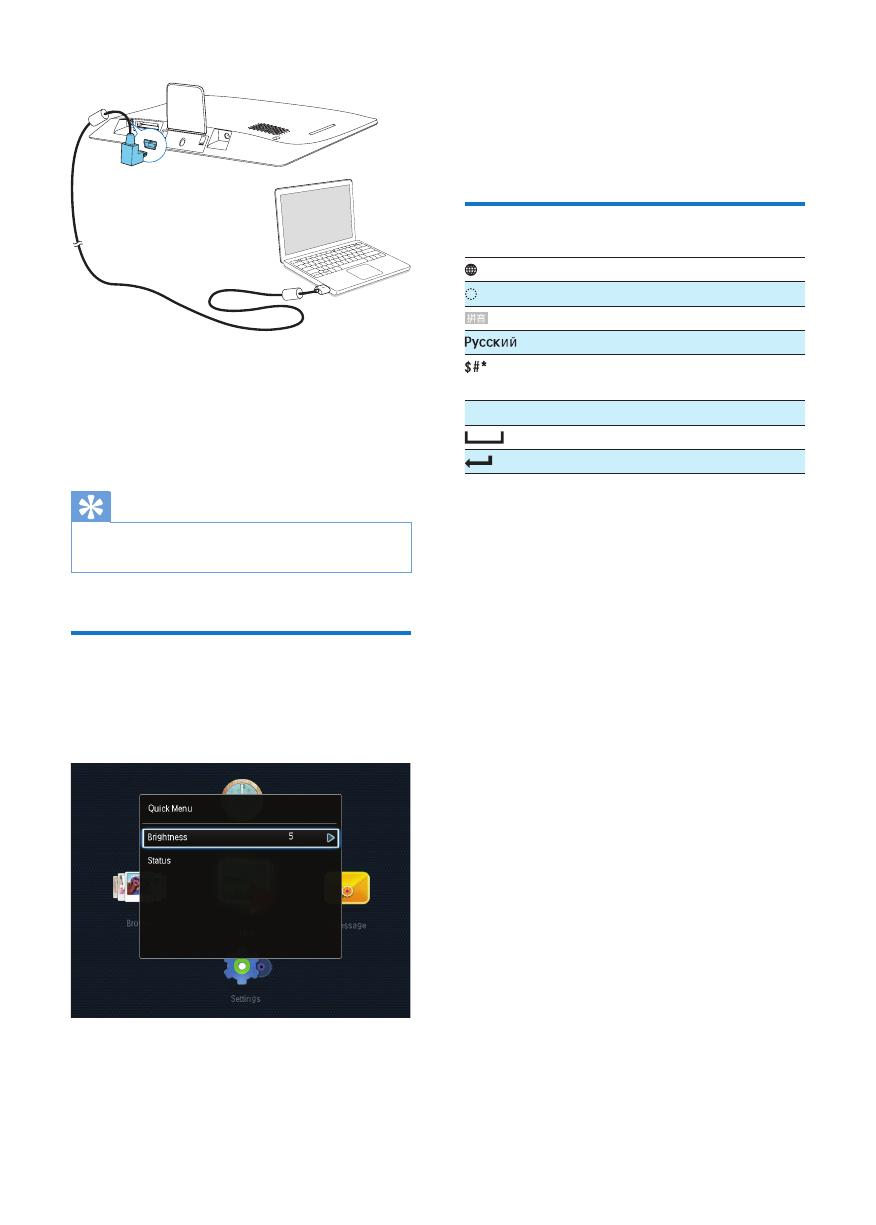
9ZH-TW
» 您可以將媒體從電腦拖放至
PhotoFrame 上的相簿。
2 傳輸完成後,移除電腦和 PhotoFrame
間的 USB 纜線。
秘訣
• 您可以從 PhotoFrame 傳輸媒體至電腦。
• 傳輸速度取決於作業系統與電腦的軟體設定。
快速選單
1 在主畫面中,按下 MENU。
» 即可顯示快速選單。
2 選取一個選項,然後按 OK。
3 依照畫面上的指示調整亮度或檢視
PhotoFrame 的狀態。
• 若要退出快速選單 ,請重複按
MENU。
瞭解鍵盤圖示
英文輸入
支援的歐洲語系輸入
簡體中文輸入
俄文輸入
/
ABC
切換選擇符號、標點符號、字母
或數字
aA 切換大小寫
輸入空白
輸入換行
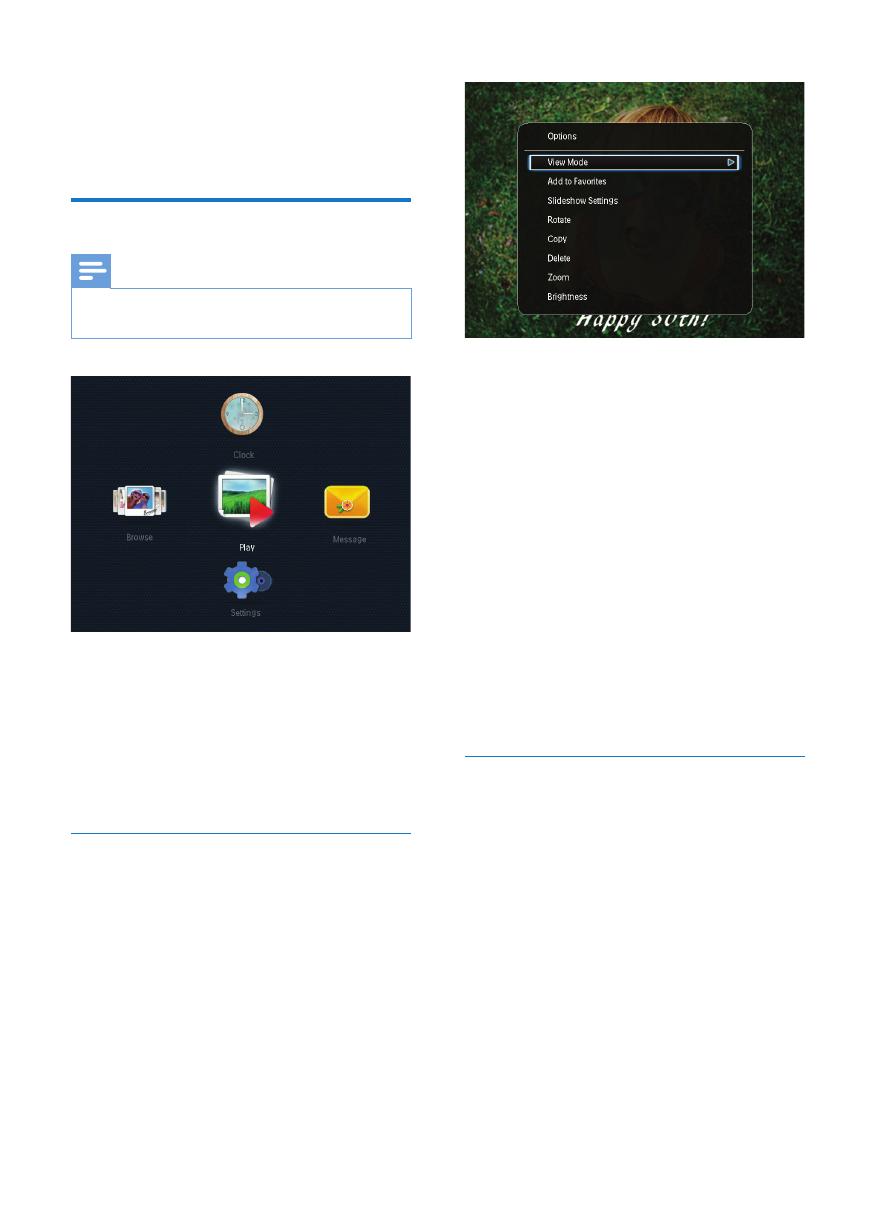
10 ZH-TW
4 播放
展示相片
備註
• 您可以使用 PhotoFrame 的幻燈片模式展示 JPEG
相片。
選擇 [播放],然後按 OK。
» 相片會以幻燈片模式播放。
• 若要選擇上一張/下一張相片,請使
用搖桿向左或向右移動。
• 若要暫停播放幻燈片,請按 OK。
• 若要繼續播放幻燈片,請再按一
次 OK。
管理幻燈片與相片
您可採取下列步驟,管理幻燈片模式中的
相片或變更幻燈片設定:
1 請按 MENU。
» 畫面會顯示選項選單。
2 選取一個選項,然後按 OK。
• [檢視模式] :選擇觀賞模式。
• [新增至最愛] :將相片新增到
PhotoFrame 的 [最愛] 相簿。
• [幻燈片展示設定]
• [間隔] :設定連續播放照片之間的
時間間隔。
• [隨機] :是否隨機播放相片。
• [色調] :為相片選擇色彩設定。
• [轉換效果] :選擇轉換效果。
• [背景色彩] :選擇背景色彩。
• [旋轉] :選擇旋轉相片的方向。
• [複製] :複製相片到另一個相簿。
• [刪除] :刪除相片。
• [縮放] :縮放與裁剪相片。
• [亮度] :上/下移動搖桿,調整顯示亮
度。
縮放及裁剪相片
若在檢視模式時選擇單張檢視,您可以放
大相片、進行裁剪,並儲存為新相片,步
驟如下:
1 在幻燈片模式中,按 MENU。
» 畫面會顯示選項選單。
2 重複向下移動搖桿選擇[縮放]。
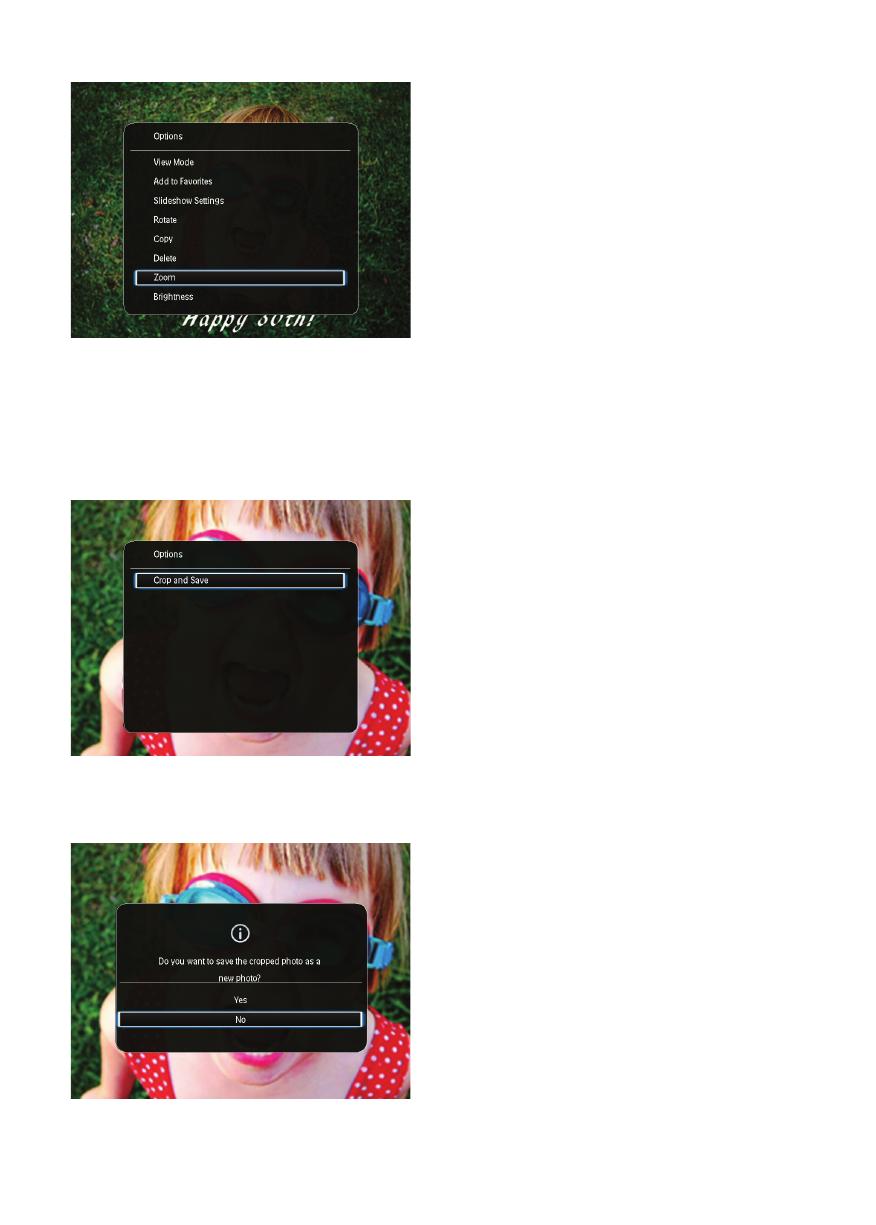
11ZH-TW
3 重複按 OK 放大相片 (或退出縮放模
式)。
4 移動搖桿平移相片。
5 請按 MENU。
6 選擇 [裁切並儲存],然後按 OK。
» 畫面會顯示確認訊息。
7 選擇 [是],然後按 OK。
• 若要取消操作,選擇 [否],然後
按 OK。
8 選擇相簿或儲存裝置以儲存新相片,然
後按 OK。
» 儲存相片後,PhotoFrame 會返回幻
燈片模式。
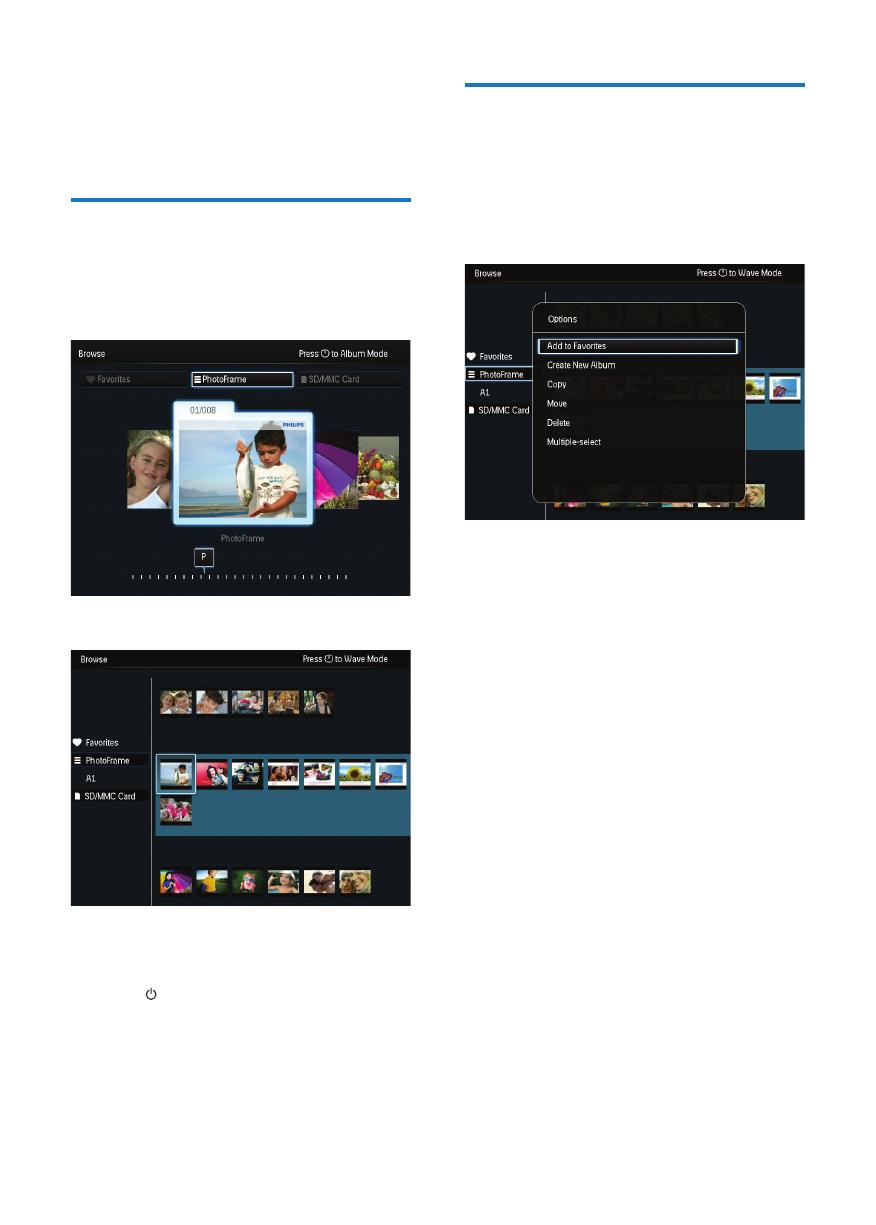
12 ZH-TW
5 瀏覽
瀏覽相簿和相片
您可以在波浪模式或相簿模式中瀏覽並管
理相簿與媒體。
• 波浪模式 :
• 相簿模式 :
1 在主畫面中,選擇 [瀏覽] 然後按 OK。
» 相簿會以波浪模式顯示。
2 按下 切換波浪模式與相簿模式。
3 檢視相片。
• 按下 OK 一次:相片會以暫停模式
顯示。
• 按下 OK 兩次:開始播放幻燈片。
管理相簿與媒體
PhotoFrame
1 選擇 [PhotoFrame]。
2 請按 MENU。
» 畫面會顯示選項選單。
3 請選擇選項,然後按 OK 確認。
• [新增至最愛] :將 [PhotoFrame] 相
簿的所有相片複製至 [最愛] 相簿
• [建立新相簿] :建立相簿
• [複製] :將 [PhotoFrame] 相簿的所
有相片複製至其他相簿
• [移動] :將 [PhotoFrame] 相簿的所
有相片移動至其他相簿
• [刪除] :刪除 [PhotoFrame] 相簿的
所有相片
• [複選] :選擇多張相片進行管理
SD/MMC 記憶卡
1 選擇 [SD/MMC 記憶卡]。
2 請按 MENU。
» 畫面會顯示選項選單。
3 請選擇選項,然後按 OK 確認。
• [新增至最愛] :將記憶卡的所有相
片複製至 [最愛] 相簿
• [複製] :將記憶卡的所有相片複製
至其他相簿
• [移動] :將記憶卡的所有相片移動
至其他相簿
• [刪除] :刪除記憶卡的所有相片
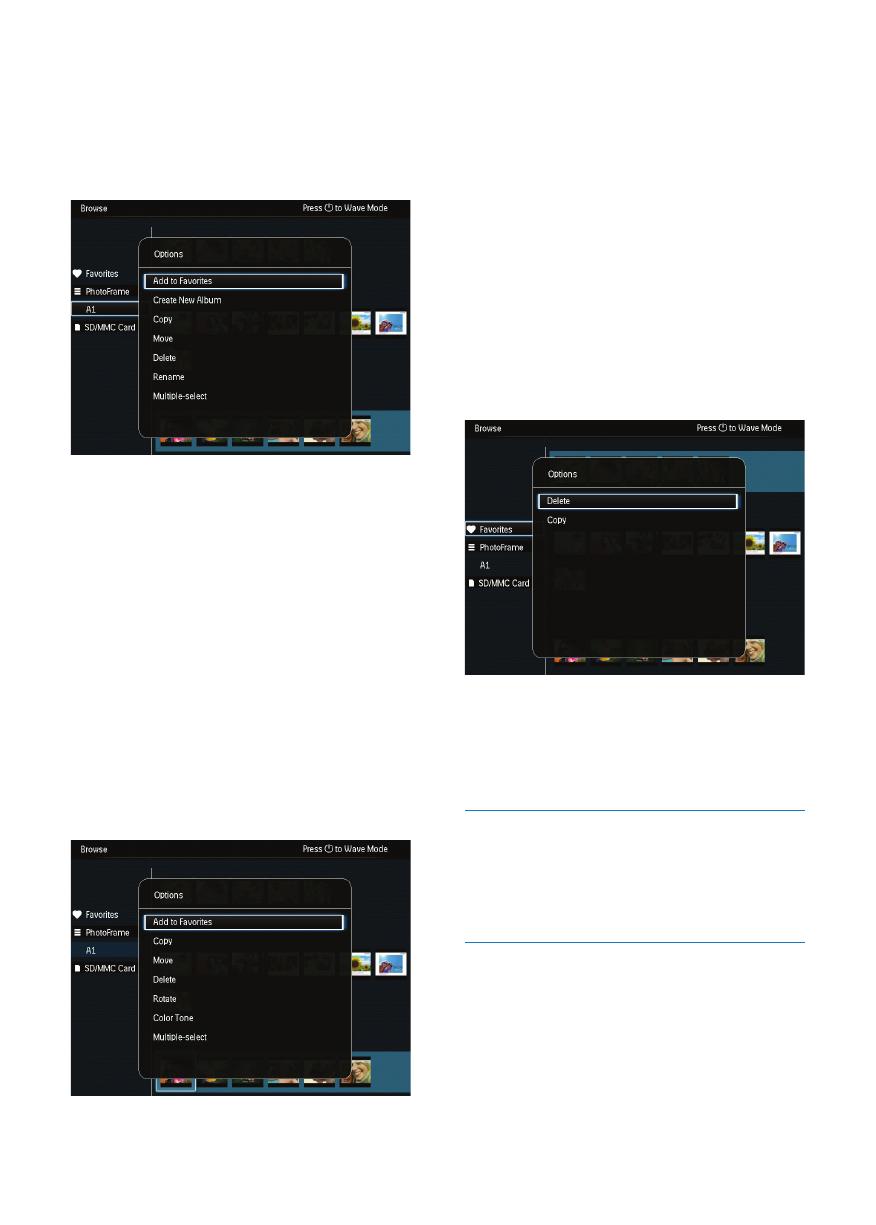
13ZH-TW
專輯
1 選擇 [PhotoFrame] 下的相簿。
2 請按 MENU。
» 畫面會顯示選項選單。
3 請選擇選項,然後按 OK 確認。
• [新增至最愛] :將相簿的所有相片
複製至 [最愛] 相簿
• [建立新相簿] :建立相簿
• [複製] :將相簿的所有相片複製至
其他相簿
• [移動] :將相簿的所有相片移動至
其他相簿
• [刪除] :刪除相簿的所有相片
• [重新命名] :重新命名相簿
• [複選] :選擇多張相片進行管理
縮圖
1 在相簿模式中選擇縮圖。
2 請按 MENU。
» 畫面會顯示選項選單。
3 請選擇選項,然後按 OK 確認。
• [新增至最愛] :複製相片到 [最愛]
相簿
• [複製] :複製相片到另一個相簿
• [移動] :將相片移動至其他相簿或
記憶卡
• [刪除] :刪除相簿中的相片
• [旋轉] :旋轉相簿中的相片
• [色調] :為相片選擇色彩設定
• [複選] :選擇多張相片進行管理
最愛
1 選擇 [最愛]。
2 請按 MENU。
» 畫面會顯示選項選單。
3 請選擇選項,然後按 OK 確認。
• [複製] :將相簿的所有相片複製至
其他相簿
• [刪除] :刪除相簿中的所有相片
將媒體新增到最愛相簿
若要將相簿中的一張相片或所有相片新增
至 [最愛] 相簿:
選擇 [新增至最愛],然後按 OK。
建立相簿
1 選擇 [建立新相簿],然後按 OK。
2 要輸入名稱 (最多 24 個字元),請選擇
字母/數字,然後按 OK。
• 要切換大小寫,請選擇顯示鍵盤上
的 aA,然後按 OK。
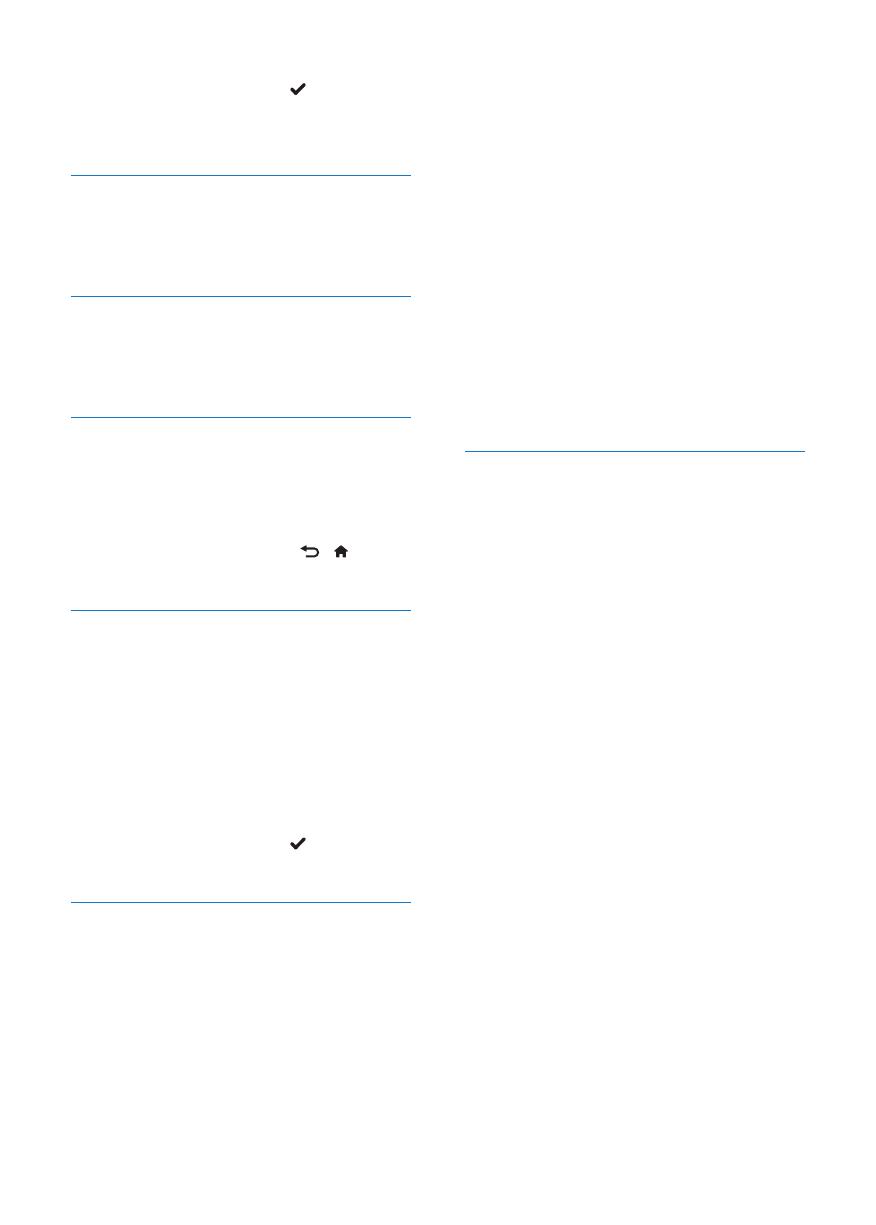
14 ZH-TW
3 名稱輸入完畢後,選擇 然後按
OK。
4 按 OK 開始儲存程序。
複製媒體
1 選擇 [複製],然後按 OK。
2 選擇目標相簿,然後按 OK 進行複製。
移動媒體
1 選擇 [移動],然後按 OK。
2 選擇目標相簿,然後按 OK 進行移動。
刪除媒體
1 選擇 [刪除],然後按 OK。
» 畫面會顯示確認訊息。
2 選擇 [是],然後按 OK 進行刪除。
• 若要取消操作,按住 / BACK
/ HOME。
將相簿重新命名
1 請選擇 [重新命名],然後按 OK 確認。
» 螢幕上會顯示鍵盤。
2 將搖桿向下移動二次,進入鍵盤。
3 要輸入名稱 (最多 24 個字元),請選擇
字母/數字,然後按 OK。
• 要切換大小寫,請選擇顯示鍵盤上
的 aA,然後按 OK。
4 名稱輸入完畢後,選擇 然後按
OK。
選擇多種媒體進行管理
1 選擇 [複選],然後按 OK。
2 選擇媒體。
• 若要選擇相簿中的所有媒體,請
按 OK。
• 若要選擇部分媒體:移動搖桿,並
按下 OK 選擇媒體。 接著重覆此步
驟,選擇其他媒體。
• 若要取消選擇媒體,請先選擇該媒
體,然後再按 OK。
3 完成選擇後,按下 MENU 繼續。
» 畫面會顯示選項選單。
4 選擇選項以繼續。
• [新增至最愛] :將選擇的相片新增
到 [最愛] 相簿
• [複製] :將選擇的相片複製到其他
相簿
• [移動] :將選擇的相片移動到其他
相簿
• [刪除] :刪除選擇的相片
• [旋轉] :旋轉選擇的相片
• [播放幻燈片] :以幻燈片模式播放
選擇的相片
旋轉相片
1 選擇 [旋轉],然後按 OK。
2 選擇要旋轉的角度,然後按 OK。
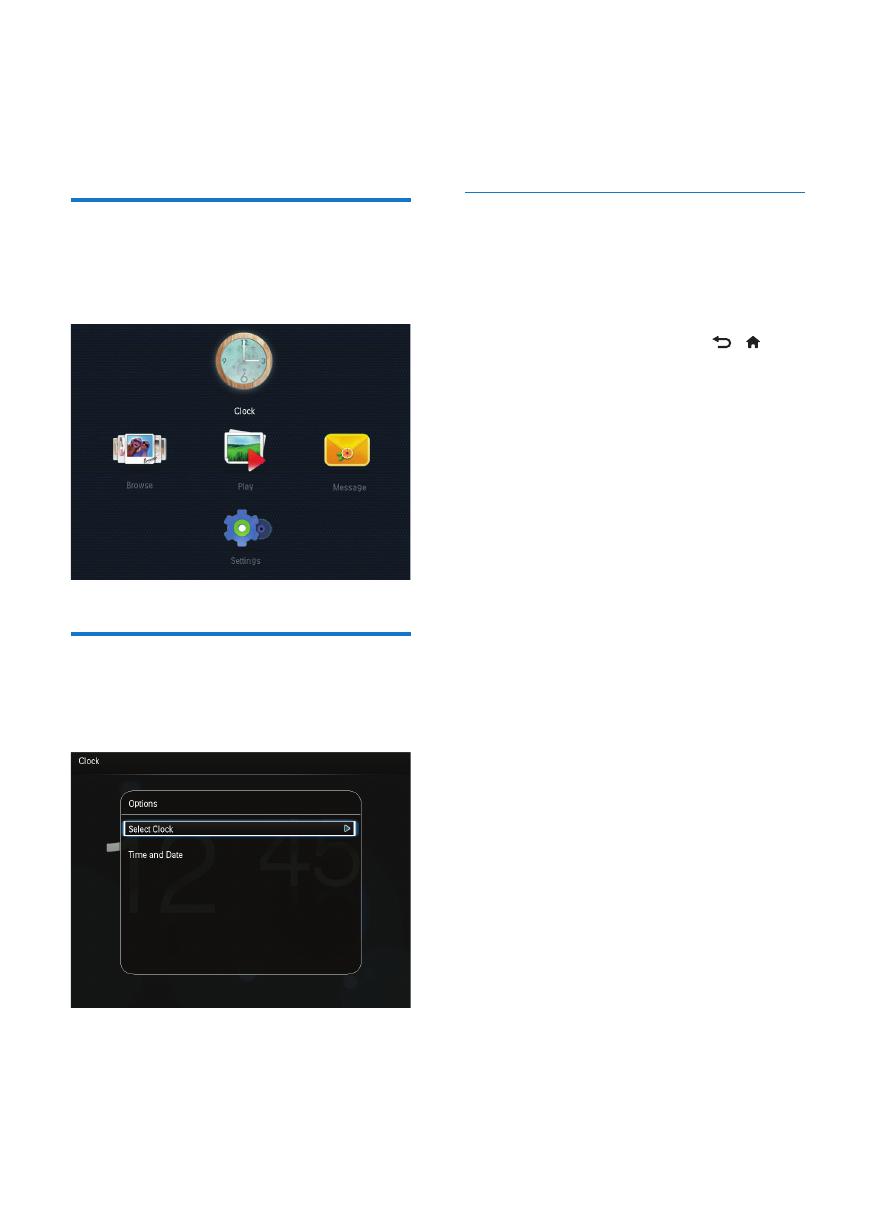
15ZH-TW
6 時鐘
顯示時鐘
在主畫面中,選擇 [時鐘] 然後按 OK。
» 時鐘/日曆即會顯示。
時鐘選單
顯示時鐘/日曆時,按 MENU 進入時鐘選
單。
• [選擇時鐘] :左/右移動搖桿,選擇其
他要顯示的時鐘或日曆。
• [時間與日期] :上/下/左/右移動搖桿,
設定時間/日期,或選擇時間/日期格
式。 詳情請參閱「設定 」>「設定時
間與日期」。
選擇時鐘/日曆樣式
1 在時鐘選單中,選擇 [選擇時鐘],然後
按 OK。
2 左右移動搖桿,選擇時鐘或日曆範本,
然後按 OK。
• 若要回到主畫面,按住 /
BACK / HOME。
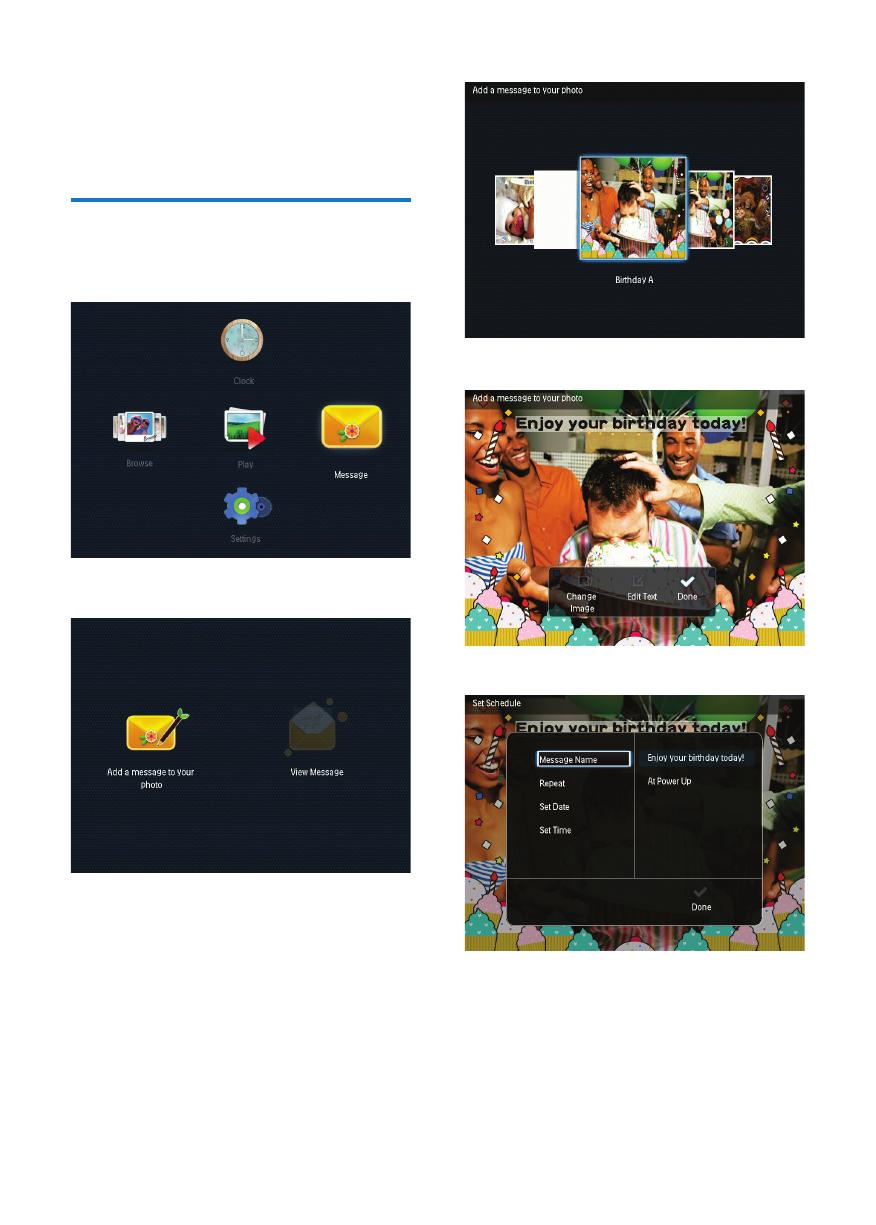
16 ZH-TW
7 訊息
建立訊息
1 在主畫面中,選擇 [訊息] 然後按 OK。
2 選擇 [新增訊息到相片],然後按 OK。
3 向左或向右移動搖桿,選擇訊息範
本,然後按 OK。
4 選擇 [完成]。
» 畫面會提示您安排訊息。
5 安排訊息。
• [訊息名稱] :輸入訊息名稱。 詳情
請參閱「輸入訊息名稱」。
• [重複] :選擇重複頻率
• [設定日期] :設定日期或星期
• [設定時間] :設定時間
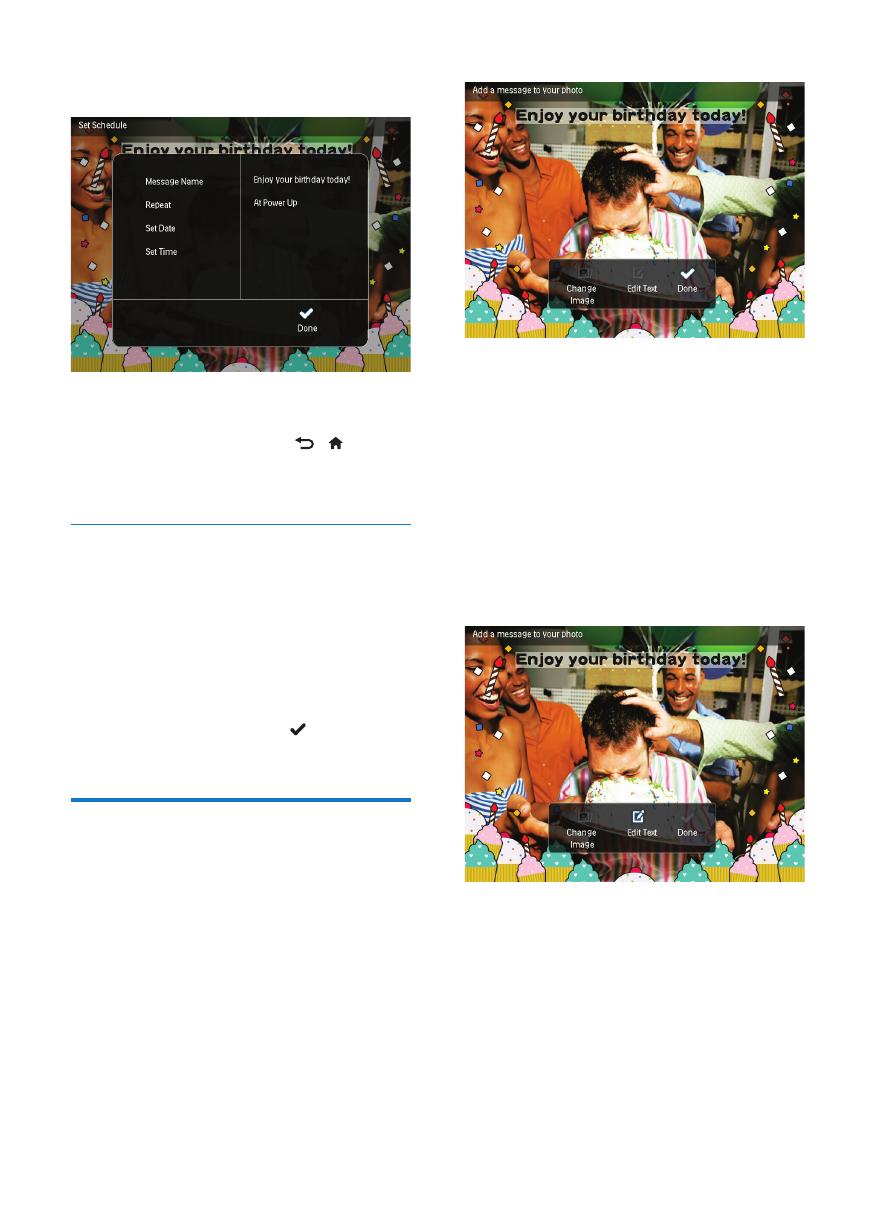
17ZH-TW
6 完成訊息後,選擇 [完成] 然後按 OK。
• 若要檢視可用訊息 ,選擇 [檢視訊
息]。
• 若要回到主畫面 ,按住 / BACK /
HOME。
輸入訊息名稱
1 選擇 [訊息名稱],然後按 OK。
2 將搖向下移動二次,進入鍵盤。
3 要輸入名稱 (最多 24 個字元),請選擇
字母/數字,然後按 OK。
• 要切換大小寫,請選擇顯示鍵盤上
的 aA,然後按 OK。
4 名稱輸入完畢後,選擇 然後按
OK。
編輯訊息
1 在主畫面中,選擇 [訊息] 然後按 OK。
移動搖桿選擇下列編輯訊息的選項。
2 選擇 [新增訊息到相片],然後按 OK。
3 向左或向右移動搖桿,選擇訊息範
本,然後按 OK。
• [變更影像] :變更訊息相片。
• [編輯文字] :編輯訊息文字。
變更訊息相片:
1 選擇 [變更影像],然後按 OK。
2 選擇 PhotoFrame 中可用的相片,然後
按 OK。
編輯訊息文字:
1 選擇 [編輯文字],然後按 OK。
2 選擇預設範本,然後按 OK。
» 畫面會顯示鍵盤。
3 將搖桿向下移動二次,進入鍵盤。
4 要輸入文字,請選擇字母/數字,然後
按 OK。
• 選擇輸入法,請參閱「瞭解鍵盤圖
示」。
• 要切換大小寫,請選擇顯示鍵盤上
的 aA,然後按 OK。
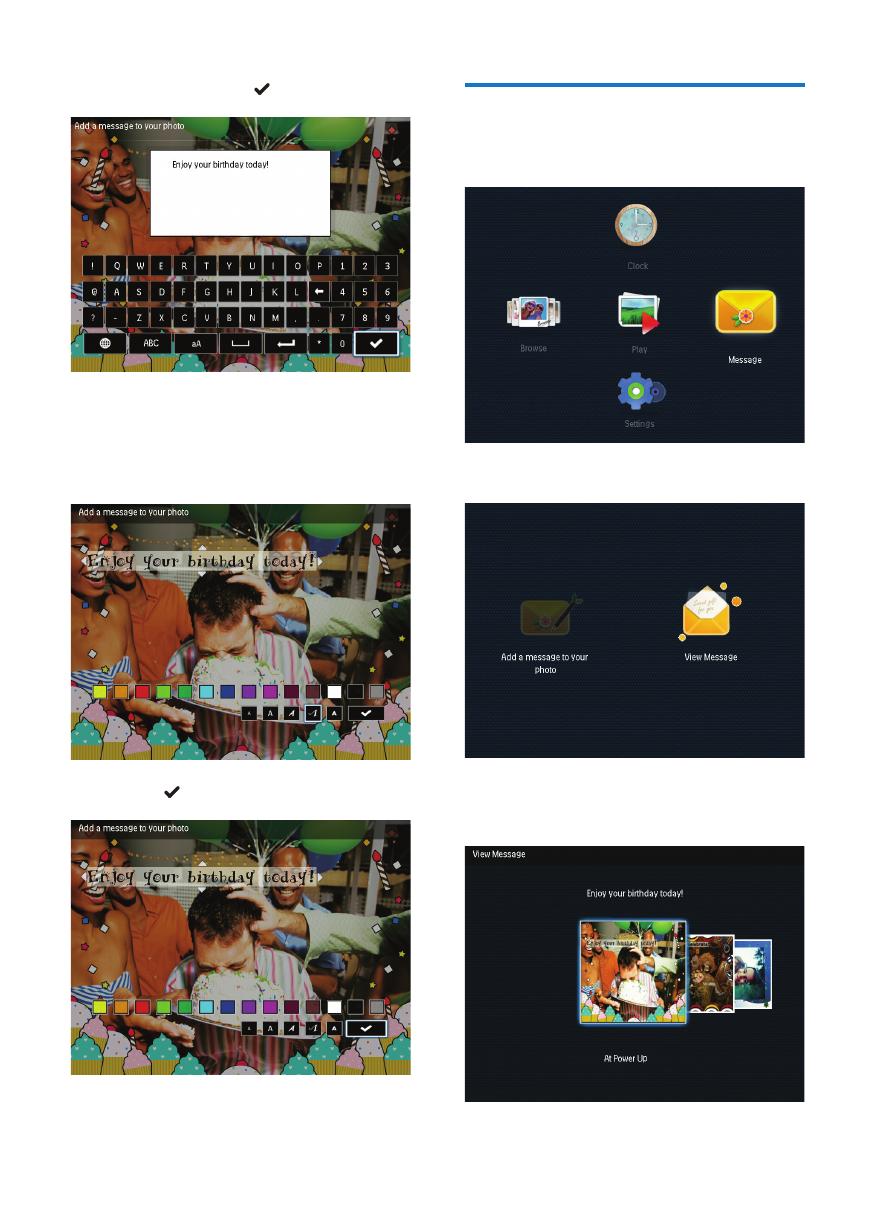
18 ZH-TW
5 輸入文字後,選擇 ,然後按 OK。
6 上/下/左/右移動搖桿決定文字位置,然
後按 OK。
7 上/下/左/右移動搖桿選擇文字顏色或字
型,然後按 OK。
8 移動至 ,然後按 OK。
9 選擇 [完成],然後按 OK。
檢視建立的訊息
1 在主畫面中,選擇 [訊息] 然後按 OK。
2 選擇 [檢視訊息],然後按 OK。
3 選擇訊息範本,然後按 OK。
» 畫面會顯示訊息範本。
ページが読み込まれています...
ページが読み込まれています...
ページが読み込まれています...
ページが読み込まれています...
ページが読み込まれています...
ページが読み込まれています...
ページが読み込まれています...
ページが読み込まれています...
ページが読み込まれています...
ページが読み込まれています...
ページが読み込まれています...
ページが読み込まれています...
-
 1
1
-
 2
2
-
 3
3
-
 4
4
-
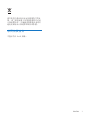 5
5
-
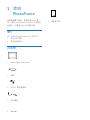 6
6
-
 7
7
-
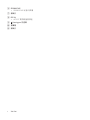 8
8
-
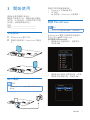 9
9
-
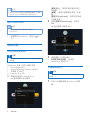 10
10
-
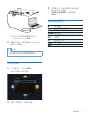 11
11
-
 12
12
-
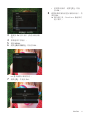 13
13
-
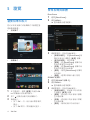 14
14
-
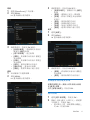 15
15
-
 16
16
-
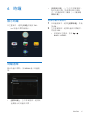 17
17
-
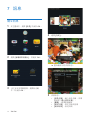 18
18
-
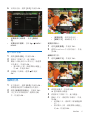 19
19
-
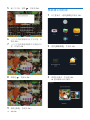 20
20
-
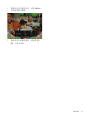 21
21
-
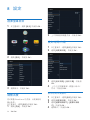 22
22
-
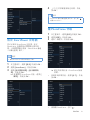 23
23
-
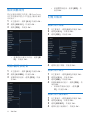 24
24
-
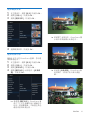 25
25
-
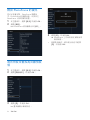 26
26
-
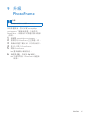 27
27
-
 28
28
-
 29
29
-
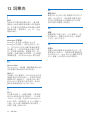 30
30
-
 31
31
-
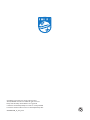 32
32